Google Maps là một công cụ hữu ích giúp người dùng tìm kiếm địa điểm, đường đi và thông tin liên quan. Tuy nhiên, đôi khi thông tin địa chỉ trên Google Maps có thể không chính xác hoặc lỗi thời. Điều này ảnh hưởng đến trải nghiệm người dùng và gây khó khăn cho việc tìm kiếm chính xác. Bài viết này sẽ hướng dẫn bạn cách khôi phục địa chỉ trên Google Maps một cách dễ dàng và hiệu quả.

Cách khôi phục địa chỉ Google Maps
Kiểm tra lại địa chỉ
Đầu tiên, khi bạn thấy thông tin không chính xác trên Google Maps, hãy kiểm tra xem liệu có thay đổi hay không. Nếu không, bạn có thể gửi phản hồi cho Google để cung cấp thông tin mới và chính xác.
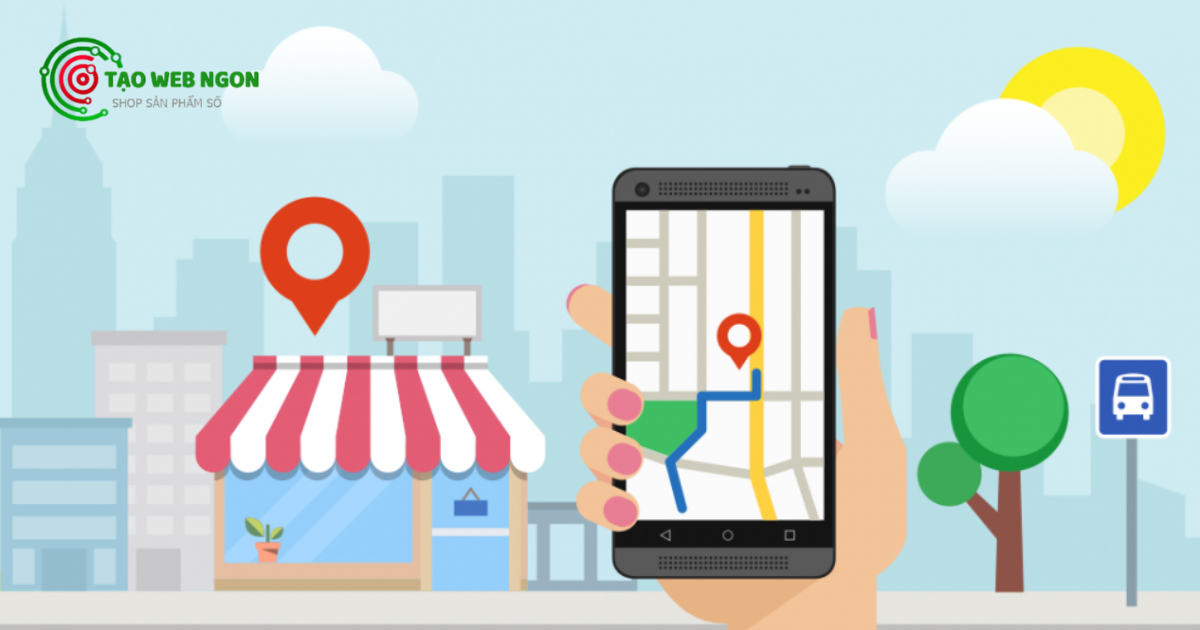
3+ Phương pháp khôi phục địa chỉ Google Maps
1. Xác minh và khôi phục địa chỉ chính xác (Dành cho chủ sở hữu doanh nghiệp)
Nếu bạn là chủ sở hữu hoặc đại diện của doanh nghiệp trên Google Maps, bạn có thể yêu cầu xác minh và khôi phục thông tin địa chỉ chính xác bằng cách:
- Đăng nhập vào tài khoản Google của bạn và truy cập vào Google My Business.
- Chọn doanh nghiệp bạn muốn chỉnh sửa thông tin địa chỉ.
- Chọn “Xác minh thông tin” và làm theo các bước hướng dẫn để xác minh lại địa chỉ của bạn.
- Sau khi hoàn tất, thông tin địa chỉ của bạn sẽ được cập nhật trên Google Maps.
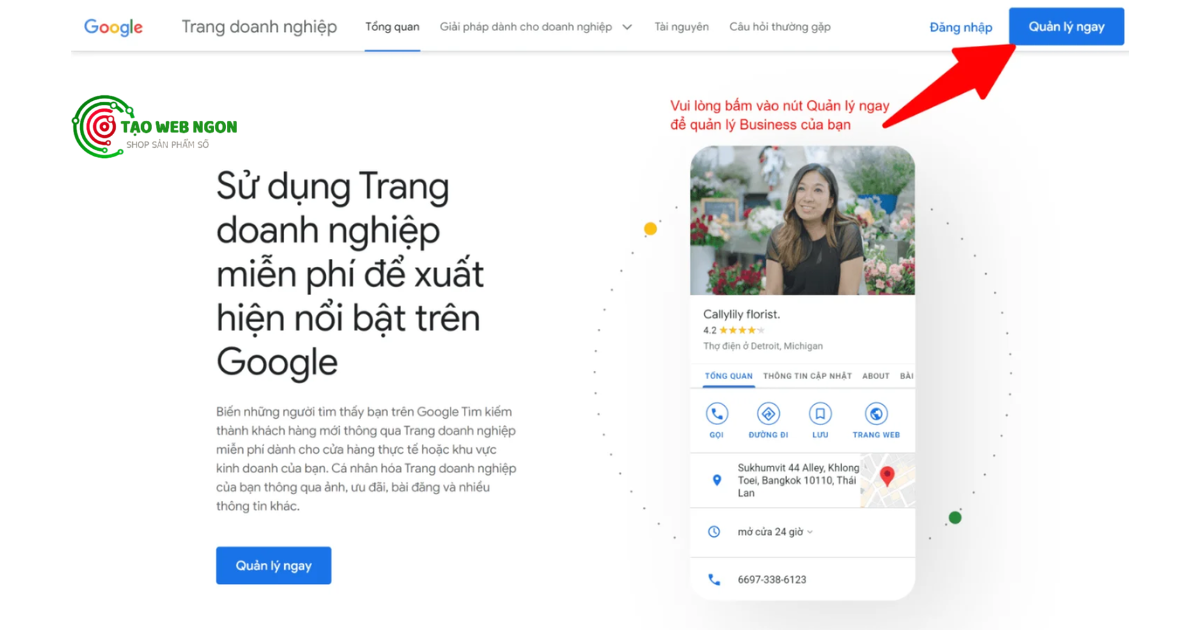
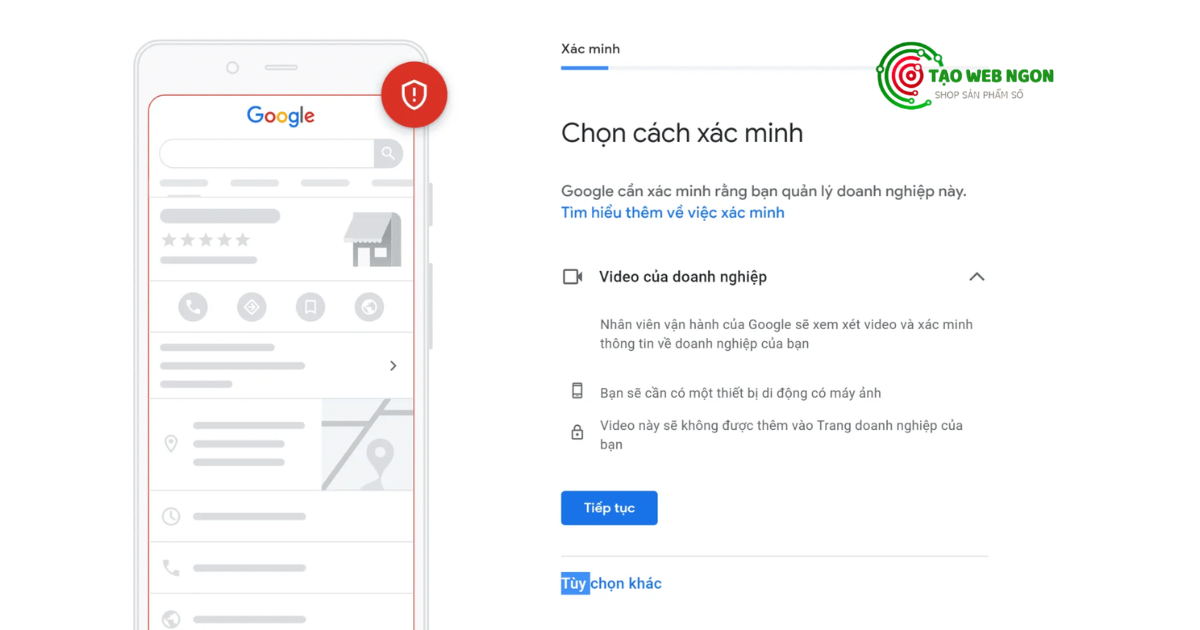

2. Báo cáo lên Google (Dành cho người dùng thông thường)
Nếu bạn không phải là chủ sở hữu hoặc đại diện của doanh nghiệp trên Google Maps, nhưng bạn phát hiện một địa chỉ không chính xác, hãy sử dụng tính năng báo cáo sự cố trên Google Maps để thông báo về tình huống này. Bạn có thể báo cáo thông qua các bước sau:
- Mở ứng dụng Google Maps trên điện thoại di động của bạn.
- Tìm kiếm địa điểm có thông tin không chính xác.
- Chạm vào tên địa điểm hoặc địa chỉ.
- Chọn biểu tượng ba chấm ở góc trên cùng bên phải màn hình.
- Chọn “Báo cáo sự cố”.
- Lựa chọn loại sự cố, ví dụ: địa chỉ không đúng, địa điểm không còn tồn tại, v.v.
- Ghi chú rõ ràng về vấn đề và gửi báo cáo.
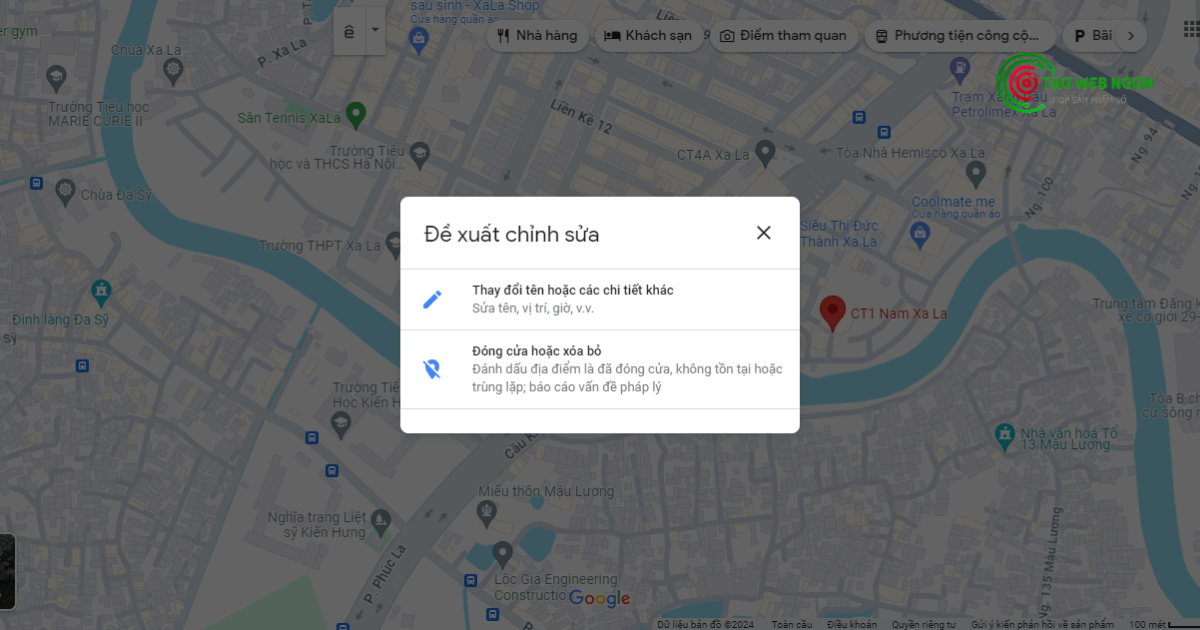
3. Gửi phản hồi trực tiếp cho Google
Nếu bạn muốn tương tác trực tiếp với Google, bạn có thể gửi phản hồi trực tiếp cho họ. Điều này giúp Google nhận biết và khắc phục địa chỉ sai một cách nhanh chóng. Để làm điều này, bạn truy cập trang web hỗ trợ của Google và chọn “Liên hệ chúng tôi” hoặc “Gửi phản hồi”. Gửi thông tin địa chỉ sai cùng với các chi tiết khác và nhấn nút gửi.

4. Sử dụng Google Map Maker
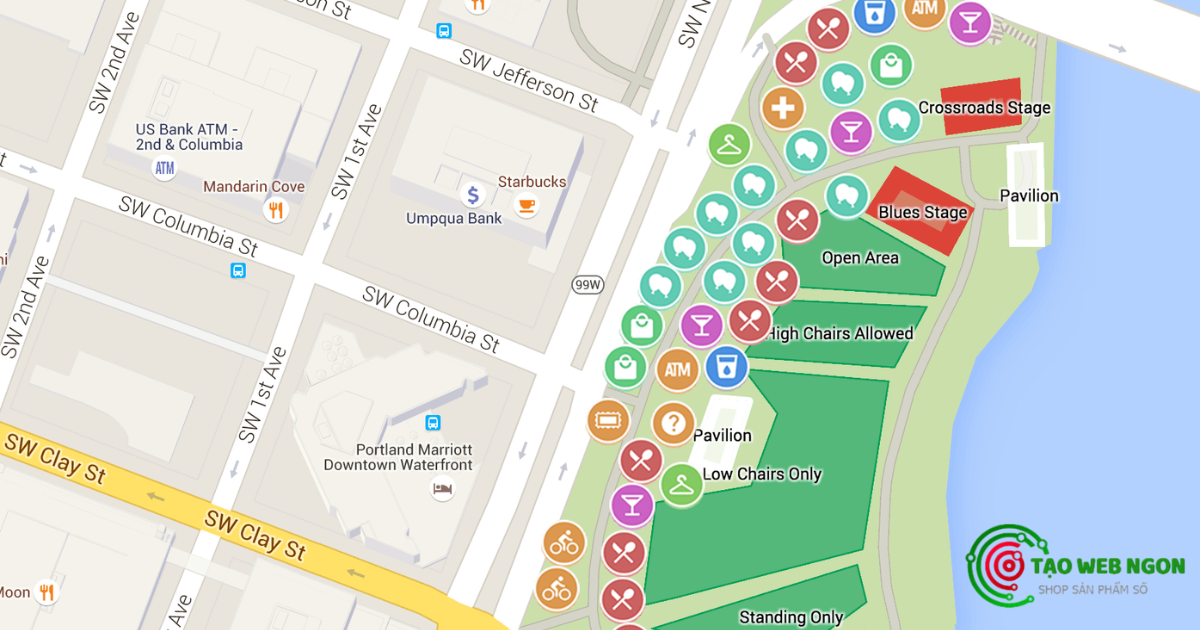
Google Map Maker là một công cụ mạnh mẽ cho phép người dùng thêm, sửa đổi và xác minh thông tin địa chỉ trên Google Maps. Bằng cách sử dụng công cụ này, bạn có thể tạo mới các địa điểm, chỉnh sửa thông tin chi tiết về các địa điểm đã có sẵn, và thậm chí cung cấp hình ảnh hoặc mô tả chi tiết về một địa điểm. Việc này không chỉ giúp cải thiện chất lượng dữ liệu trên Google Maps mà còn tạo cơ hội cho bạn tham gia vào cộng đồng đóng góp thông tin địa lý trực tuyến.
5. Sử dụng Google Map Data Editor
Google Map Data Editor là một công cụ khác cho phép người dùng chỉnh sửa thông tin về các địa điểm trên Google Maps. Công cụ này cung cấp một giao diện dễ sử dụng, cho phép bạn thêm, sửa đổi hoặc xóa thông tin địa chỉ một cách nhanh chóng. Bằng cách sử dụng Google Map Data Editor, bạn có thể đảm bảo rằng thông tin về doanh nghiệp hoặc địa điểm của bạn luôn được cập nhật và chính xác trên Google Maps.
6. Sử dụng Google Street View
Google Street View không chỉ là một công cụ hữu ích để khám phá các địa điểm trên khắp thế giới mà còn là một công cụ quan trọng để kiểm tra và xác minh thông tin địa chỉ trên Google Maps. Bằng cách sử dụng Google Street View, bạn có thể kiểm tra xem liệu thông tin địa chỉ trên Google Maps có chính xác hay không bằng cách xem các hình ảnh thực tế của địa điểm từ các góc độ khác nhau. Điều này giúp bạn đảm bảo rằng thông tin địa chỉ trên Google Maps phản ánh đúng thực tế và mang lại trải nghiệm tốt nhất cho người dùng.
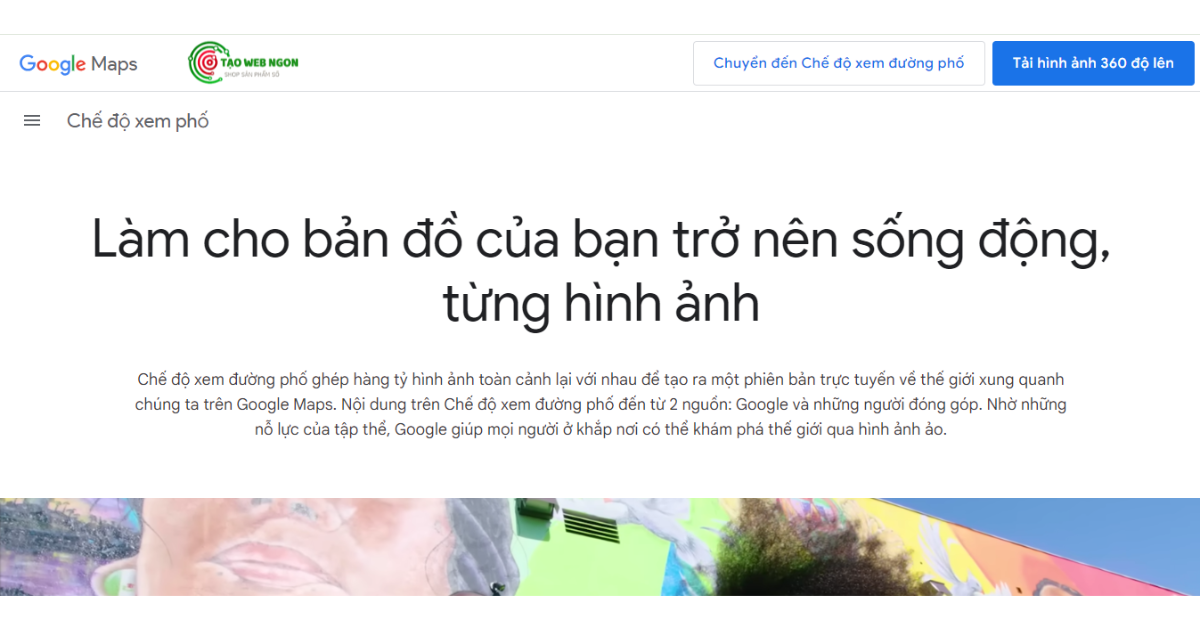
7. Tham gia vào cộng đồng người dùng Google Maps
Cuối cùng, một cách hiệu quả để cải thiện thông tin địa chỉ trên Google Maps là tham gia vào cộng đồng người dùng của nó. Bạn có thể tham gia vào các diễn đàn, nhóm Facebook hoặc các trang web chuyên về Google Maps để chia sẻ ý kiến, góp ý và đóng góp thông tin về các địa điểm trong khu vực của mình. Việc này không chỉ giúp cải thiện chất lượng dữ liệu trên Google Maps mà còn tạo ra một cộng đồng sôi động và hỗ trợ lẫn nhau trong việc khám phá và tận hưởng thế giới xung quanh.
Lưu ý quan trọng
Dù bạn sử dụng phương pháp nào để khôi phục địa chỉ trên Google Maps, hãy nhớ cung cấp thông tin chi tiết và chính xác. Điều này giúp Google xác định vị trí và thực hiện sửa đổi nhanh chóng.
Giảm nguy cơ bị mất tài khoản với dịch vụ xác minh Google Maps
Tại sao bạn cần xác minh Google Maps?
Việc xác minh doanh nghiệp của bạn trên Google Maps giúp bạn quản lý thông tin doanh nghiệp trên trang Tìm kiếm và các dịch vụ khác của Google, đồng thời bảo vệ doanh nghiệp khỏi những thông tin giả mạo. Điều này đảm bảo rằng khách hàng tiềm năng sẽ thấy những thông tin chính xác và cập nhật về doanh nghiệp của bạn.
Xác minh doanh nghiệp trên Google Maps cũng góp phần tăng khả năng nhận diện thương hiệu, giúp bạn tiếp cận nhiều khách hàng tiềm năng hơn. Nó tạo sự thuận lợi cho khách hàng khi tìm kiếm thông tin về doanh nghiệp của bạn, giúp họ dễ dàng hơn trong việc liên hệ và tương tác với doanh nghiệp. Bên cạnh đó, việc này cũng hỗ trợ tốt trong quá trình SEO Website, giúp nâng cao thứ hạng tìm kiếm và mang lại nhiều lợi ích khác cho doanh nghiệp của bạn.
Tạo Web Ngon – Dịch vụ xác minh tài khoản Google uy tín, tiết kiệm
Chúng tôi – Tạo Web Ngonlà đơn vị cung cấp gói dịch vụ xác minh Google Maps cho doanh nghiệp uy tín và tiết kiệm. Nếu bạn muốn đưa cửa hàng hoặc vị trí kinh doanh của mình lên Google Maps mà chưa thể xác minh tài khoản, hãy liên hệ ngay với chúng tôi qua:
- Hotline: 0974 399 698
- Email: [email protected]
- Địa chỉ: 10 Đ.Tân Triều, Triều Khúc, Thanh Trì, Hà Nội
Chúng tôi sẽ giúp doanh nghiệp của bạn xuất hiện trên công cụ tìm kiếm Google và thu hút nhiều khách hàng mới!

Qua bài viết này, chúng tôi hy vọng bạn đã nắm vững cách khôi phục địa chỉ trên Google Maps. Bằng cách sử dụng các phương pháp trên, bạn có thể giúp hệ thống Google Maps cung cấp thông tin chính xác và hữu ích cho người dùng. Chúc bạn thành công!






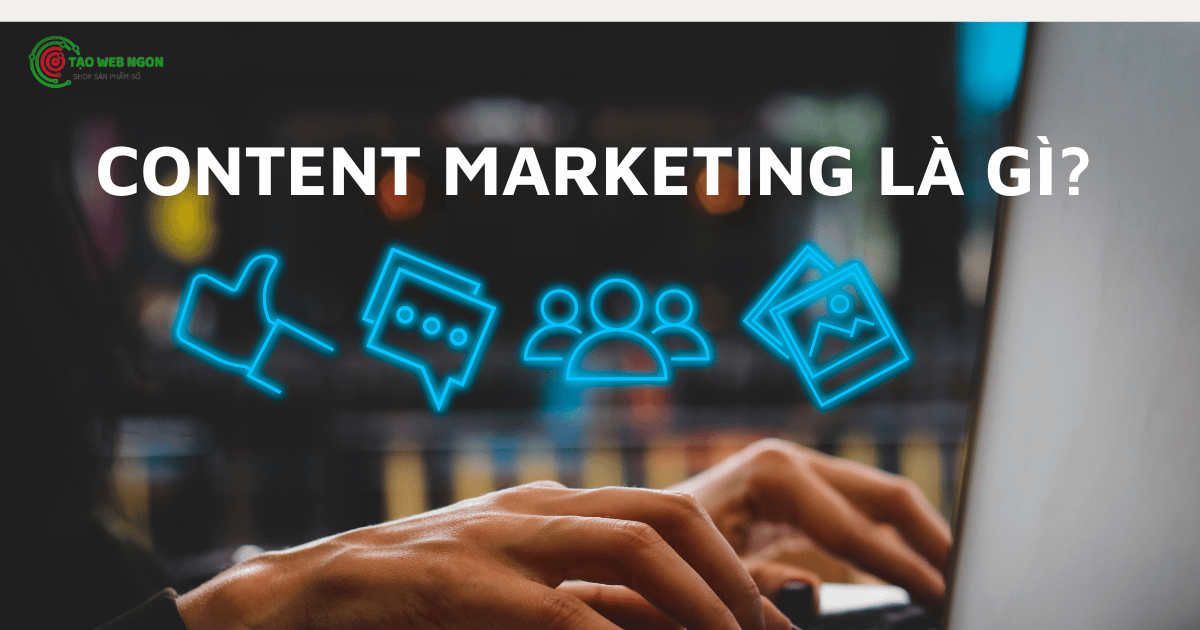
Trả lời